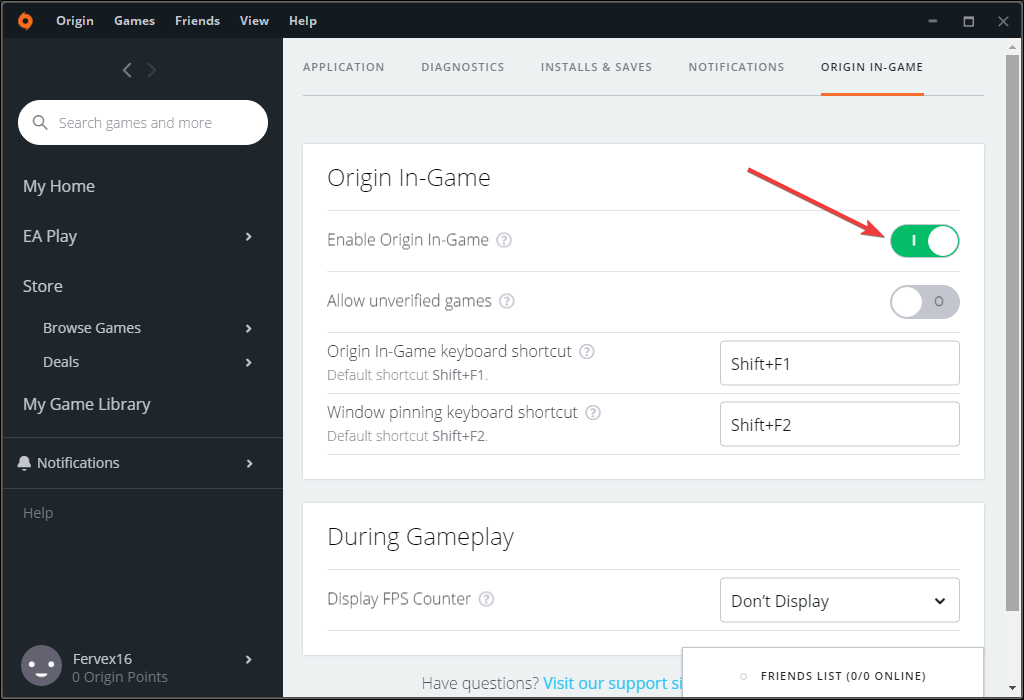Käsuviip aitab teil jaotamata ruumi taastada
- Jaotamata partitsioon teie draivil seab teie failid ohtu, kuna need võivad kergesti kaduda.
- Andmete kadumise vältimiseks on alati soovitatav oma faile regulaarselt varundada.
- Sellegipoolest, kui teil tekib jaotamata partitsioon, võib käsuviip aidata teil taastada ja luua uue partitsiooni.

XINSTALLIMINE Klõpsates ALLALAADIMISE FAILIL
See tarkvara parandab tavalised arvutivead, kaitseb teid failide kadumise, pahavara ja riistvaratõrgete eest ning optimeerib teie arvuti maksimaalse jõudluse saavutamiseks. Parandage arvutiprobleemid ja eemaldage viirused kohe kolme lihtsa sammuga:
- Laadige alla Restoro PC Repair Tool mis on kaasas patenteeritud tehnoloogiatega (patent olemas siin).
- Klõpsake Alusta skannimist et leida Windowsi probleeme, mis võivad arvutiprobleeme põhjustada.
- Klõpsake Parandage kõik arvuti turvalisust ja jõudlust mõjutavate probleemide lahendamiseks.
- Restoro on alla laadinud 0 lugejad sel kuul.
Jaotamata partitsioon on Windowsi partitsiooni tüüp, mis ei ole määratud ühelegi draivitähele ega köitesildile. Jaotamata partitsioonid luuakse tavaliselt siis, kui installite arvutisse uue operatsioonisüsteemi.
Need luuakse ka siis, kui sa olemasoleva kõvaketta vormindamine. Võite küsida, miks jaotamata ruum on probleem. Selle põhjuseks on asjaolu, et te ei saa sellele andmeid salvestada, muutes selle kasutuks. Selles juhendis näitame teile, kuidas taastada jaotamata partitsioon ja panna see kasutusele.
Kuidas satub jaotamata partitsioon?
Vale partitsiooniskeemi abil võite saada jaotamata partitsiooni. Samuti, kui te ei pühenda kogu kõvaketta ruumi partitsioonidele, eraldatakse ülejäänud ruum, mida OS ei kasuta. Muud põhjused hõlmavad järgmist:
- Kõvaketta rike — Vahel, kõvakettad võivad talitlushäireid teha, ja see võib segada juba paigas olevaid vaheseinu.
- Viirus/pahavara – Mõned viirused sihivad teie kõvaketast ja võivad kustutada varem salvestatud failid. Sellisena võib olemasolev partitsioon nüüd ilmuda jaotamata ruumina.
- Ootamatud väljalülitused/voolukatkestus – Kui teil oli kirjutamisprotsess ja teie Arvuti lülitub juhuslikult välja katkeb või tekib ootamatu voolukatkestus, võivad teie andmed rikkuda ja partitsioon on kahjustatud.
- Vale jaotusskeem – Tavaliselt on kaks peamist kasutatavat partitsiooniskeemi MBR ja GPT. Kui kasutate üht teise jaoks mõeldud, võib teil esineda selliseid vigu.
Mida saan teha jaotamata partitsiooni taastamiseks?
Enne veidi tehniliste lahenduste juurde hüppamist soovitame teil esmalt proovida järgmisi samme:
- Tagada kõik oma draiverid on ajakohased. See välistab võimaluse, et teie riistvarakomponendid on probleemi põhjuseks.
- Kontrolli oma kõvaketta tervis ja veenduge, et draiv pole kahjustatud ega arvutist füüsiliselt eemaldatud.
- Käivitage CHKDSK käsk veendumaks, et kõvakettal pole vigu.
- Tehke a põhjalik viirusekontroll teie süsteemis.
1. Kasutage kettahaldust
- Paremklõpsake Menüü Start ikooni ja valige Kettahaldus.

- Leidke kettahalduses jaotamata ruum, paremklõpsake sellel ja valige Uus lihtne köide.
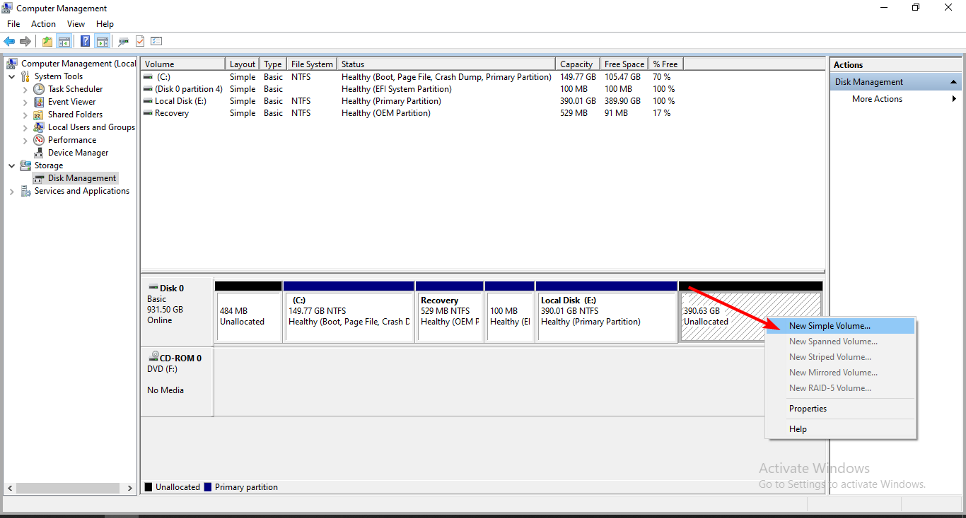
- Sisestage partitsiooni suurus ja seejärel klõpsake Edasi.
- Tüüp ja Sisenema draivitäht ja valige NTFS failisüsteemina rippmenüüst ja muudest uue partitsiooni sätetest.

- Klõpsake Lõpetama.
- Seejärel saate jälgida partitsioonide loomise protsess.
2. Kasutage käsurida
- Lööge Windows võti, tüüp cmd otsinguribal ja klõpsake Käivitage administraatorina.

- Tippige järgmised käsud ja vajutage Sisenema iga peale. Ärge unustage asendada X jaotamata köite vastava numbriga:
kettaosaloendi mahtvalige helitugevus Xhelitugevuse kustutaminehelitugevuse alistamise kustutamine
- Kas meil on tõesti vaja Xboxi sõprade ja kogukonna värskenduskanalit?
- UsbHub3.sys sinise ekraani tõrge: põhjused ja kuidas neid parandada
- Kuidas Itaalias ChatGPT-le juurde pääseda ja seda kasutada [kiire ümbersõit]
- Kuidas lubada Teamsis roheline ekraan
- Adobe After Effects töötab aeglaselt? 5 viisi selle kiirendamiseks
3. Kasutage kolmanda osapoole tarkvara
Jaotamata partitsioonide taastamiseks saate kasutada partitsioonitarkvara. Internetis on tasuta saadaval palju partitsioonide taastamise tööriistu. Kuid AOMEI partitsiooniassistent on meie peamine soovitus.
See annab kasutajatele võimsaid funktsioone kustutatud või kahjustatud partitsioonide ja failide taastamiseks. See töötab eriti nende jaoks, kes ei tea, kuidas partitsioonid töötavad. AOMEI partitsiooniassistent on võimas, hõlpsasti kasutatav ja usaldusväärne partitsiooni taastamise tarkvara.
Selle ülesande võitjaks teeb see see, et see pole mitte ainult kõikehõlmav partitsioonihalduses, vaid aitab teil ka jaotamata kettalt andmeid taastada.
⇒Hankige AOMEI partitsiooniassistent
Kas andmeid on võimalik jaotamata ruumist taastada?
Jah, andmeid on võimalik jaotamata ruumist taastada. Kui lõite partitsioonist varukoopia enne selle rikkumist, saate selle hõlpsalt taastada Windowsi varukoopia tunnusjoon. Nii saate andmetega jaotamata partitsiooni tasuta taastada.
Kui te aga seda ei teinud, vajate spetsiaalset tarkvara, mis suudab otsida teatud tüüpi teavet otsides kõiki kettal olevaid andmeid. Seal on palju andmete taastamise tarkvara saadaval, nii tasuta kui ka tasulisena.
Kuigi see ei taga alati andmete taastamist, on hea tava seda regulaarselt teha varundage oma failid. Nii ei vaja te selliste probleemide ilmnemisel failide taastamiseks kolmandate osapoolte rakendusi.
Juhul kui teil on probleeme uute partitsioonide loomisega, leiate vastuse meie üksikasjalikust artiklist, seega vaadake seda kindlasti.
Samuti võite olla huvitatud vaheseinte peitmine, eriti kui kasutate jagatud arvuteid. Kui jah, tehke kiire põik meie artikli juurde ja näitame teile, kuidas seda teha.
See on kõik, mis meil selle jaotamata partitsioonide taastamist käsitleva artikli jaoks oli. Täiendavate kommentaaride jaoks jätke meile allpool kommentaar.
Kas teil on endiselt probleeme? Parandage need selle tööriistaga:
SPONSEERITUD
Kui ülaltoodud nõuanded ei ole teie probleemi lahendanud, võib teie arvutis esineda sügavamaid Windowsi probleeme. Me soovitame laadige alla see arvutiparandustööriist (hinnatud saidil TrustPilot.com suurepäraseks), et neid hõlpsalt lahendada. Pärast installimist klõpsake lihtsalt nuppu Alusta skannimist nuppu ja seejärel vajutada Parandage kõik.